- Scoprire EaseUS
- Chi Siamo
- Recensioni & Premi
- Contatta EaseUS
- Rivenditore
- Affiliato
- Mio Conto
- Sconto Education
- 1. Le cause per cui Google Chrome Sync continua a sospendere
- 2. Le soluzioni per correggere la sincronizzazione di Google Chrome continuano a interrompersi
- 3. Dovresti eseguire regolarmente il backup di Google Chrome per proteggere il tuo account
- 4. Le domande frequenti su Google Chrome Sync continuano a interrompersi
La funzione Google Sync è stata estremamente utile per noi per accedere ai nostri segnalibri, cronologie e impostazioni di Chrome su diversi computer o dispositivi. Tuttavia, molti utenti segnalano di aver riscontrato un problema: la sincronizzazione di Google Chrome va continuamente in pausa durante il tentativo di sincronizzazione, il che potrebbe causare perdita di dati e inconvenienti.

Ora esamineremo le cause di questo problema e come risolvere la sincronizzazione di Google Chrome va continuamente in pausa.
Le cause per cui Google Chrome Sync continua a sospendere
La sincronizzazione di Google Chrome continua a mettere in pausa il problema potrebbe essere causato da vari fattori. Ma la maggior parte di loro si occupa delle impostazioni dell'account Google e dei problemi di autorizzazione, che includono:
- Il tuo account Google non è impostato correttamente.
- Non hai concesso a Google un'autorizzazione sufficiente per accedere ai tuoi dati su dispositivi diversi.
- La funzione di sincronizzazione di Google è disattivata o non è aggiornata.
- Stai utilizzando una versione obsoleta di Google Chrome.
- C'è un conflitto tra gli account Google che stai tentando di sincronizzare.
Potresti essere interessato:
Le soluzioni per correggere la sincronizzazione di Google Chrome continuano a sospendere
Sulla base delle cause di cui sopra della sincronizzazione di Google Chrome continua a sospendere, ci sono alcune semplici soluzioni che puoi provare.
- Suggerimento
- La funzione di sincronizzazione non funziona correttamente e potrebbe causare la perdita di dati durante il processo, quindi ti consigliamo di creare un backup per il tuo account Google Chrome prima di risolvere il problema. EaseUS Todo Backup è uno strumento più flessibile che ti aiuta a eseguire il backup dei dati di Google Chrome senza alcuna perdita di dati. Vai alla sezione "Esegui regolarmente il backup di Google Chrome per proteggere il tuo account" per ottenere informazioni dettagliate.
Soluzione 1. Abilita la funzione Google Sync e aggiorna la versione
Innanzitutto, dovresti verificare se la sincronizzazione di Google è abilitata sul tuo dispositivo. In caso contrario, abilita la sincronizzazione di Google e aggiorna la versione di Google Chrome all'ultima.
Per fare ciò, puoi seguire i passaggi:
Passaggio 1. Avvia Google Chrome e fai clic sull'icona Profilo nell'angolo in alto a destra.
Passaggio 2. Fai clic sull'opzione "Attiva sincronizzazione…".
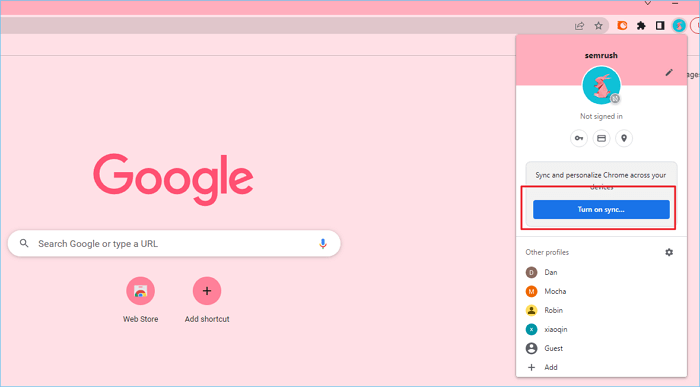
Passaggio 3. Quindi controlla gli aggiornamenti di Google Chrome e scarica e installa l'ultima versione di Google sul tuo dispositivo.
Soluzione 2. Esegui Google Chrome come amministratore
Se la sincronizzazione di Google Chrome continua a sospendere, puoi provare a eseguire Google Ghrome come amministratore per vedere se il problema si risolve. Fare così:
Passaggio 1. Fai clic con il pulsante destro del mouse sull'icona di Google Chrome sul desktop e fai clic su "Proprietà" dal menu contestuale.
Passaggio 2. Tocca il volume Compatibilità, quindi selezionare l'opzione "Esegui questo programma come amministratore".
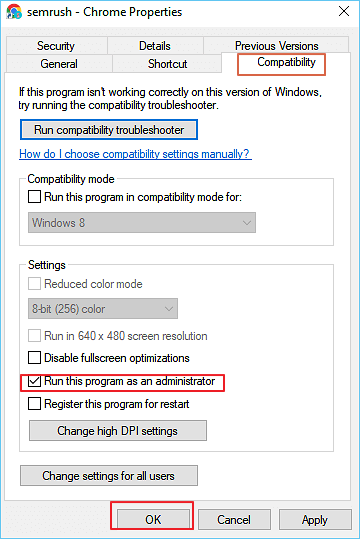
Passaggio 3. Fai clic su "OK" per terminare e verificare che la sincronizzazione continui a mettere in pausa il problema sia stato risolto in modo efficace.
Soluzione 3. Disattiva tutte le estensioni di Google Chrome
Le estensioni di Google Chrome a volte possono bloccare la sincronizzazione di Google e il servizio Google, il che potrebbe causare la sospensione continua della sincronizzazione di Google Chrome. Puoi disabilitare temporaneamente tutte le estensioni di Google Chrome per verificare se il problema è stato risolto.
Passaggio 1. Fai clic sull'icona "Estensioni" nell'angolo in alto a destra accanto all'icona Profilo e seleziona l'opzione "Gestisci estensioni".
Passaggio 2. Nella finestra pop-up, fai clic sul pulsante blu scorrevole per chiudere tutte le estensioni attivate.
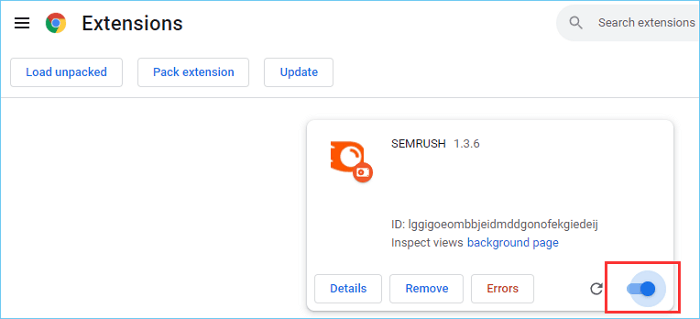
Soluzione 4. Aggiungi una pagina dell'account Google a questi siti consentiti
A volte la sospensione della sincronizzazione di Google Chrome può essere causata dalle impostazioni di autorizzazione di Google. Puoi aggiungere una pagina dell'account Google all'elenco dei siti consentiti per risolverlo.
Passaggio 1. Apri Google Chrome, digita " chrome://settings/content " nella barra degli indirizzi e premi Invio.
Passaggio 2. Fai clic su "Cookie e dati del sito" sotto l'opzione di contenuto.
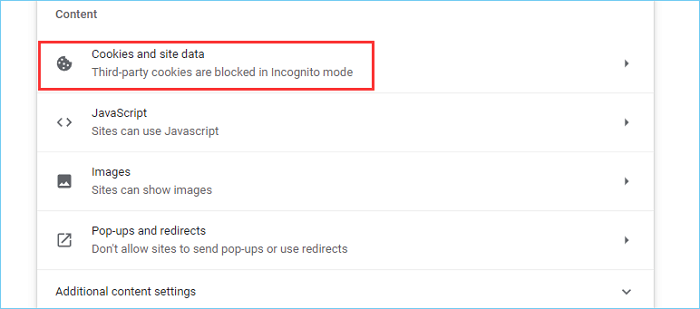
Passaggio 3. Scorri verso il basso per trovare l'opzione "Sito che può sempre utilizzare i cookie" e fai clic sul pulsante "Aggiungi" accanto ad essa.
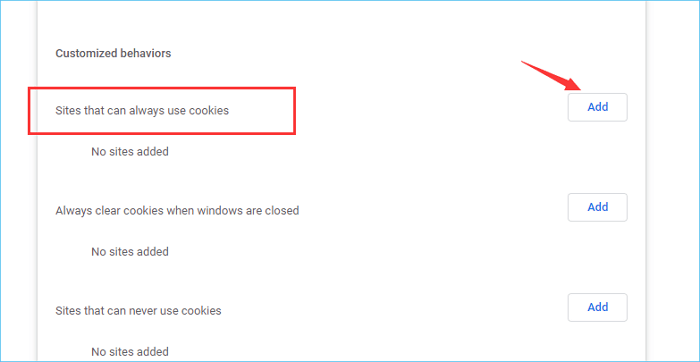
Passaggio 4. Nella finestra popup, digita "accounts.google.com" e fai clic su "Aggiungi".
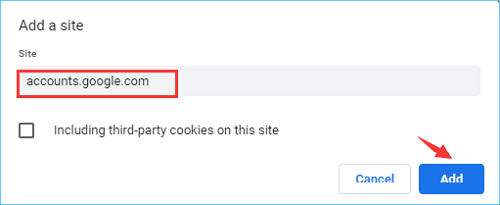
Passaggio 5. Riavvia il browser Google Chrome per verificare se la sincronizzazione di Google Chrome continua a mettere in pausa il problema è stato risolto.
Soluzione 5. Ripristina tutte le impostazioni di Google Chrome
Se tutte e quattro le soluzioni di cui sopra non possono aiutarti a risolvere il problema che la sincronizzazione di Google Chrome continua a sospendere, puoi provare a ripristinare tutte le impostazioni di Google Chrome.
Passaggio 1. Apri Google Chrome e digita " chrome://settings/reset " nella barra degli indirizzi e premi Invio.
Passaggio 2. Fai clic sull'opzione "Ripristina impostazioni predefinite originali" e fai clic sul pulsante "Ripristina impostazioni" nella finestra pop-up per confermare l'operazione.
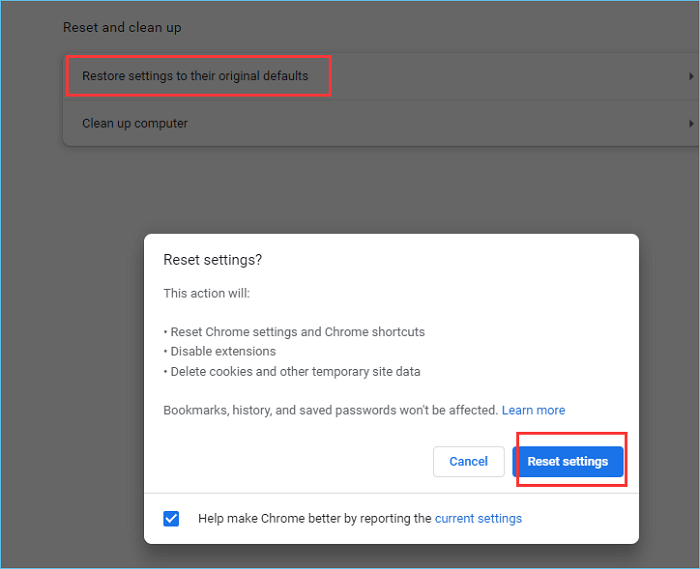
Passaggio 3. Riavvia il browser Google e verifica se la sincronizzazione di Google continua a mettere in pausa il problema risolto in modo efficace.
Ci auguriamo che queste soluzioni possano aiutarti a risolvere correttamente il problema con la sincronizzazione di Google.
Dovresti eseguire regolarmente il backup di Google Chrome per proteggere il tuo account
È sempre consigliabile eseguire regolarmente il backup di Google Chrome, in quanto ciò manterrà i dati del tuo account Google al sicuro in caso di perdita di dati causata dal problema di sospensione della sincronizzazione di Google Chrome. Per rendere il backup più sicuro, dovresti scegliere uno strumento affidabile che consenta il backup pianificato per eliminare ogni volta il fastidio del backup manuale. EaseUS Todo Backup Home è un programma di backup e ripristino di Google testato e affidabile che ti consente di eseguire il backup dei dati di Google Chrome con pochi semplici passaggi.
Conclusione
In questo articolo, abbiamo elencato quattro soluzioni per risolvere il problema che la sincronizzazione di Google Chrome va continuamente in pausa. Spero che possano aiutarti a correggere l'errore in modo efficace. Non dimenticare di eseguire regolarmente il backup di Google Chrome per proteggere i dati del tuo account Google. Grazie per aver letto!
Le domande frequenti sulla sincronizzazione di Google Chrome che va continuamente in pausa
1. Perché la mia sincronizzazione di Google Chrome continua a interrompersi?
La sincronizzazione di Google Chrome potrebbe continuare a interrompersi per una serie di motivi, tra cui le impostazioni delle autorizzazioni di Google, le estensioni di Google Chrome, le impostazioni dell'amministratore e altro ancora.
2. Esistono alternative di sincronizzazione che possono eseguire il backup del tuo account Google Chrome?
Google Sync è un'opzione per salvare i dati dell'account su dispositivi diversi, ma non è sicuro perché potresti riscontrare perdite di dati durante la sincronizzazione o la sincronizzazione continua a interrompere i problemi. Quindi puoi utilizzare EaseUS Todo Backup per eseguire un backup più sicuro per i tuoi dati. Consente inoltre di creare backup per dischi, sistemi, ecc., un'ottima scelta per mantenere l'assoluta sicurezza del proprio lavoro digitale.
Questa pagina è stata utile?
Articoli Relativi:
-
[Risolto] Velocità trasferimento scende a 0 byte/s su Windows 10
![author icon]() Anna/28/07/2025
Anna/28/07/2025 -
[Risolto] File di salvataggio Hogwarts legacy scomparso
![author icon]() Elsa/28/07/2025
Elsa/28/07/2025 -
Riparare chiavetta USB non funzionante su Windows 11/10/8/7
![author icon]() Anna/28/07/2025
Anna/28/07/2025 -
Come risolvere zsh: command not found: pip | 4 soluzioni
![author icon]() Anna/28/07/2025
Anna/28/07/2025
Recensioni dei Prodotti
Servizi di Recupero Dati EaseUS
Richiedi una valutazione gratuita>>
Gli esperti di recupero dati di EaseUS hanno un'esperienza sufficiente per riparare dischi/sistemi e salvare i dati da tutti i dispositivi come RAID, HDD, SSD, USB, ecc.